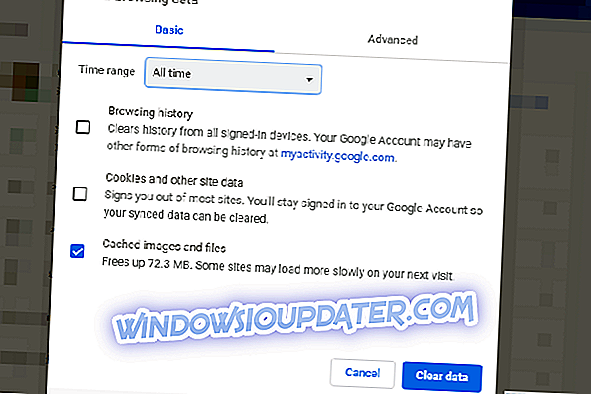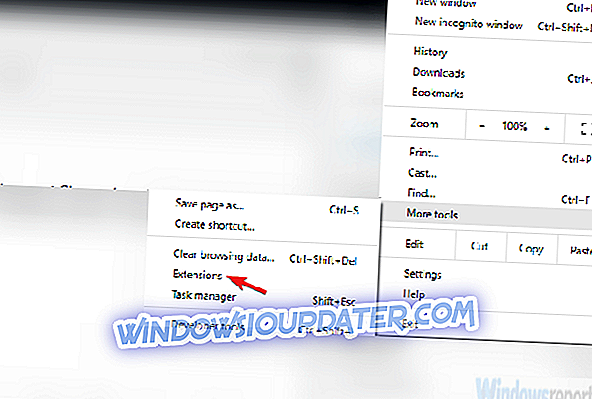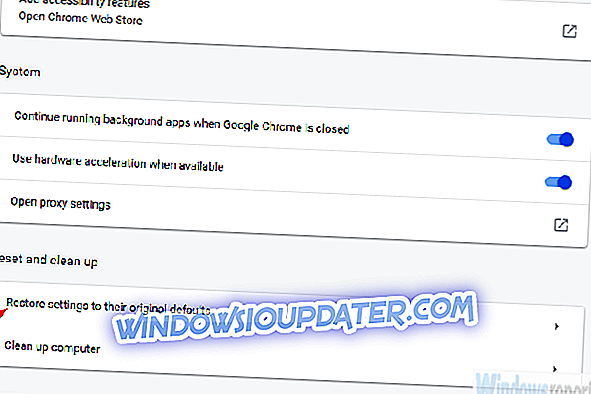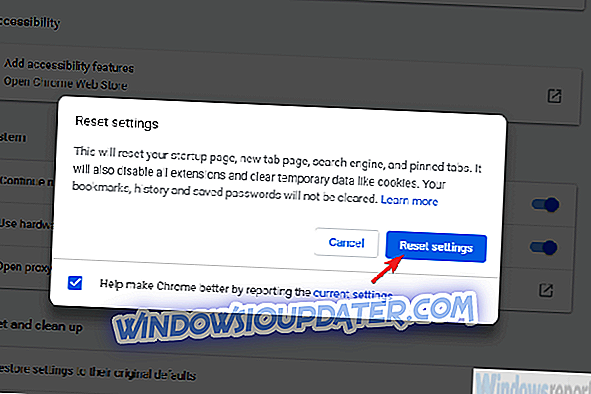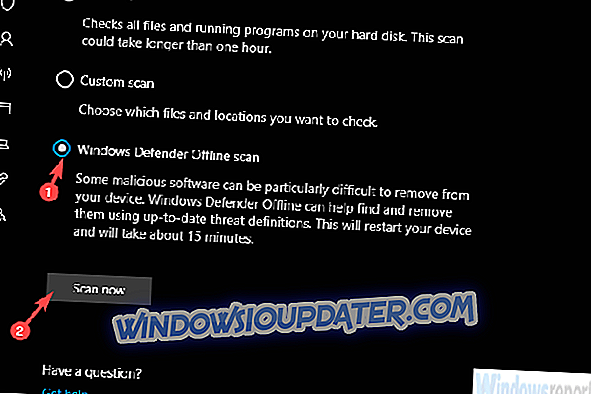Chrome è ben oltre il browser web più popolare di questa era. Anche se le persone stanno, giustamente, parlando dell'utilizzo elevato della RAM e dei problemi di privacy, Chrome è ancora il browser con la maggior parte dei componenti aggiuntivi e utilizza tutto ciò che di buono (c'è anche il cattivo) che Google ha da offrire. È solo affidabile
Tuttavia, c'è uno strano errore che sembra disturbare alcuni utenti e questa è la versione di Chrome non è più supportata errore.
Ora, devi sapere che alcune funzionalità di Chrome non funzioneranno se sei determinato a rispettare una versione obsoleta. L'aggiornamento è obbligatorio e difficile da aggirare.
D'altra parte, se gli aggiornamenti non arrivano da soli, provare a risolverlo con questi passaggi.
FISSO: questa versione di Chrome non è più supportata
- Cancella la cache di Chrome
- Disabilita tutte le estensioni
- Reimposta Chrome ai valori di fabbrica
- Reinstallare Chrome
- Cerca malware e PUP
- Scarica una versione alternativa di Chrome
Soluzione 1 - Svuota la cache di Chrome
Iniziamo cancellando la cache caricata. Tutti i browser, incluso Chrome, nascondono una grande quantità di dati per accelerare le velocità di caricamento del Web. L'abbondanza di cookie memorizzati potrebbe causare l'errore del browser.
Ciò può causare un arresto anomalo degli aggiornamenti automatici del browser. E questo porterà Chrome a essere obsoleto.
Quindi, ecco come cancellare la cache di Chrome:
- Premi MAIUSC + CTRL + CANC per aprire il menu " Cancella dati di navigazione ".
- Seleziona " Tutto il tempo " come intervallo di tempo.
- Concentrati sull'eliminazione di " cookie", " immagini e file memorizzati nella cache " e altri dati del sito.
- Fare clic sul pulsante Cancella dati .
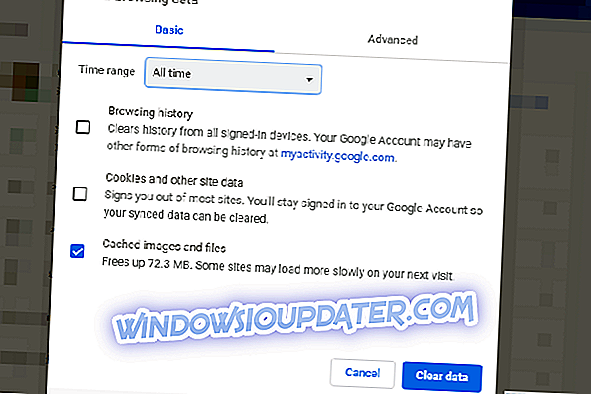
- Torna a Chrome . Fai clic sul menu a 3 punti, scegli Aiuto e poi Informazioni su Google Chrome .
Se Chrome non verrà aggiornato, prova con il passaggio successivo.
Soluzione 2: disabilitare tutte le estensioni
Un altro passaggio praticabile è la disabilitazione di tutte le estensioni. Alcune estensioni canaglia (componenti aggiuntivi) potrebbero impedire l'aggiornamento di Chrome. Alcuni di loro potrebbero anche far parte di un browser hijacker e corrotto Chrome.
Quindi, prima di passare a ulteriori passaggi, prova a disabilitare tutte le estensioni e, una volta terminato, riavvia il browser e controlla gli aggiornamenti.
Ecco come disabilitare i componenti aggiuntivi in Chrome:
- Apri Chrome .
- Fai clic sul menu a 3 punti, fai clic su Altri strumenti e quindi su Estensioni .
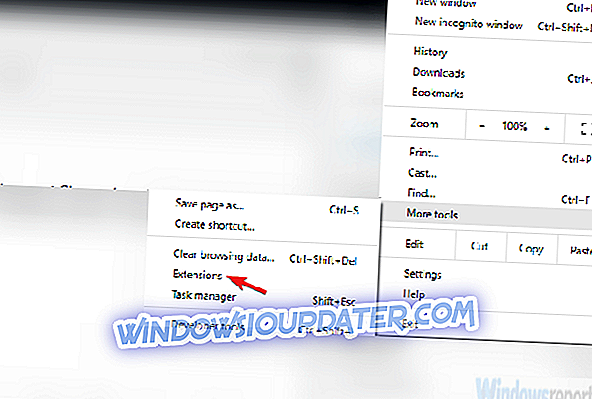
- Disattiva tutte le estensioni (non è necessario eliminarle) e riavvia Chrome .
Soluzione 3 - Ripristina Chrome ai valori di fabbrica
Prima di passare alla reinstallazione, procediamo con il ripristino dei dati di fabbrica. Invece di reinstallare immediatamente il browser Chrome, esiste un'opzione per reimpostarlo sui valori di fabbrica. Ciò non comporterà alcuna perdita di dati, come la cronologia di navigazione o le password.
Questo dovrebbe risolvere un possibile problema con le opzioni degli sviluppatori. Alcuni di questi sono sperimentali e, se intromessi, potrebbero portare alla corruzione del browser.
Ecco come ripristinare Chrome ai valori di fabbrica:
- Apri Chrome .
- Fare clic sul menu a 3 punti e aprire Impostazioni .
- Scorri fino in fondo ed espandi la sezione Avanzate .
- Scorri di nuovo verso il basso e fai clic su Ripristina impostazioni sui valori originali.
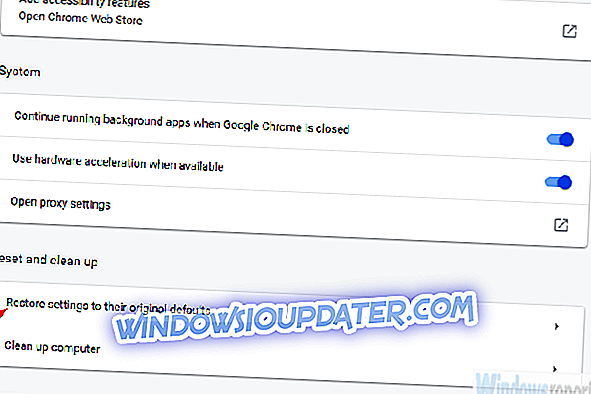
- Fai clic su Ripristina impostazioni .
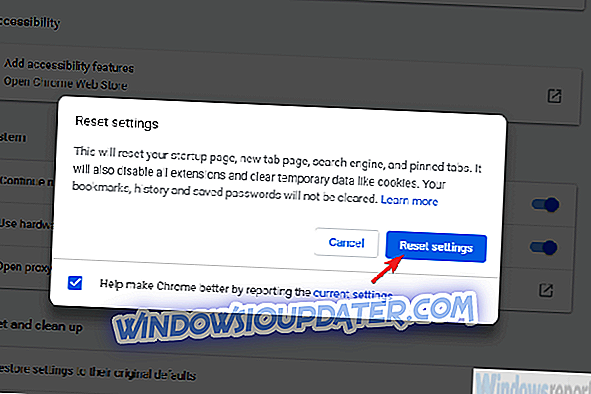
Soluzione 4 - Reinstallare Chrome
Se visualizzi ancora l'errore "Questa versione di Chrome non è più supportata", ti consigliamo di reinstallare il browser e di iniziare da zero. Il modo migliore per farlo è con un programma di disinstallazione di terze parti, in cui rimuoverete tutti gli input del registro e i file associati dopo la rimozione dell'applicazione.
Raccomandiamo questi programmi di disinstallazione di terze parti, quindi dai un'occhiata. Non dimenticare di estrarre i tuoi dati o accedere con il tuo account Chrome per eseguire il backup di tutto.
Segui queste istruzioni per reinstallare Chrome in un modo standard:
- Chiudi Chrome.
- Nella barra di ricerca di Windows, digitare Control e aprire il Pannello di controllo .
- Scegli Disinstalla un programma .
- Disinstallare Chrome. Accedi alle cartelle AppData e Programma e rimuovi tutti i file associati a Chrome.
- Naviga qui per scaricare l'ultima versione di Google Chrome .
- Scarica il programma di installazione e installa Google Chrome.
Se hai riscontrato lo stesso errore nonostante tutti i passaggi precedenti, prova gli ultimi due passaggi seguenti.
Soluzione 5: ricerca di malware e PUP
Tutti i passaggi precedenti erano focalizzati su Chrome così com'è. Tuttavia, cosa succede se c'è una minaccia esterna che causa l'errore "Questa versione di Chrome non è più supportata"? Esistono numerose minacce adware, programmi potenzialmente indesiderati e altri software dannosi come i browser hijacker.
Ora, per assicurarci che non ci sia presenza di alcun software dannoso, dovremo seguire la sequenza in 3 fasi.
Il primo passo è eseguire una scansione approfondita sul tuo antivirus e verificare la presenza di malware. La procedura potrebbe differire leggermente su soluzioni di terze parti, ma ecco come farlo con Windows Defender:
- Aprire Windows Defender dall'area di notifica della barra delle applicazioni.
- Scegli Protezione da virus e minacce .
- Scegli le opzioni di scansione .
- Seleziona Windows Defender Offline Scan.
- Salva tutto ciò che fai mentre questa modalità riavvierà il PC.
- Fai clic su Scansione ora .
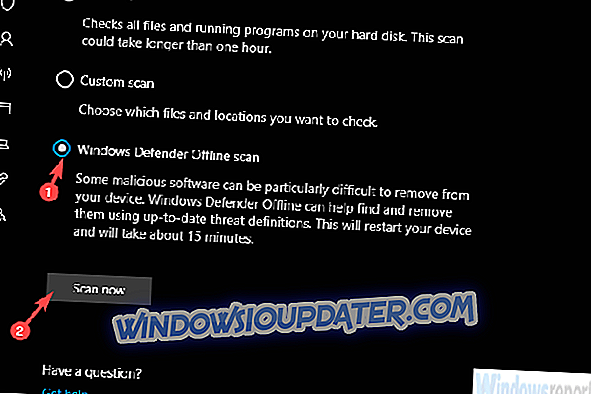
Il secondo passo è Malwarebytes AdwCleaner che tratta i programmi potenzialmente indesiderati. Segui questi passaggi per utilizzarlo:
- Scarica AdwCleaner gratuitamente, qui.
- Esegui lo strumento (non devi installarlo).
- Scegli Scansione e attendi che la procedura finisca.
- Il tuo PC si riavvierà e il processo di pulizia continuerà dopo il riavvio.
- Pulisci tutto e riavvia il PC.
Il terzo e ultimo passaggio consiste nel controllare eventuali programmi non riconosciuti nel Pannello di controllo e disinstallarli immediatamente. Se non ti fidi di loro, rimuovili subito.
Soluzione 6 - Scarica una versione alternativa di Chrome
Esistono varie alternative di Chrome basate su Chromium, quindi potresti provarle. Oppure, puoi solo aspettare che Google risolva il problema con un nuovo aggiornamento. L'errore "Questa versione di Chrome non è più supportato" viene visualizzato raramente, pertanto potrebbe essere risolto piuttosto rapidamente.
Nel frattempo, prova ad aprire Impostazioni> Guida> Informazioni su Google Chrome per verificare manualmente gli aggiornamenti. Lì puoi anche segnalare il problema.
Detto questo, possiamo concludere questo articolo. Nel caso abbiate domande o suggerimenti riguardo a questo problema, sentitevi liberi di dircelo nella sezione commenti.
POSTI COLLEGATI CHE DEVI DARE UN CONTROLLO:
- Chrome non consente ai siti Web di sapere che stai utilizzando la navigazione in incognito
- Scarica l'estensione della timeline di Windows 10 per Google Chrome
- 6 migliori estensioni antivirus di Chrome per proteggere il tuo browser nel 2019